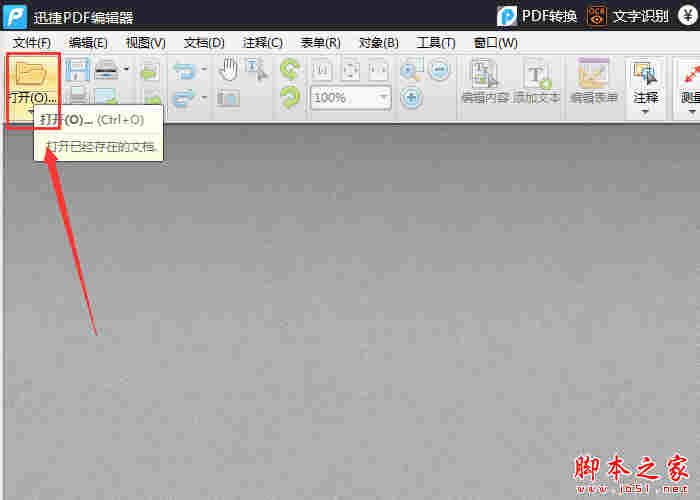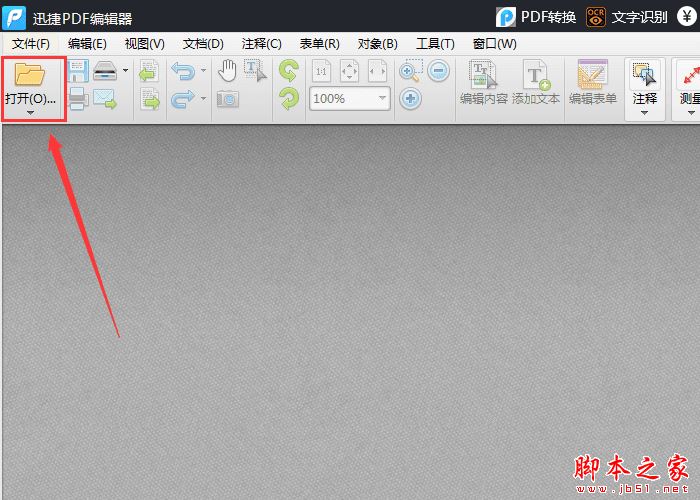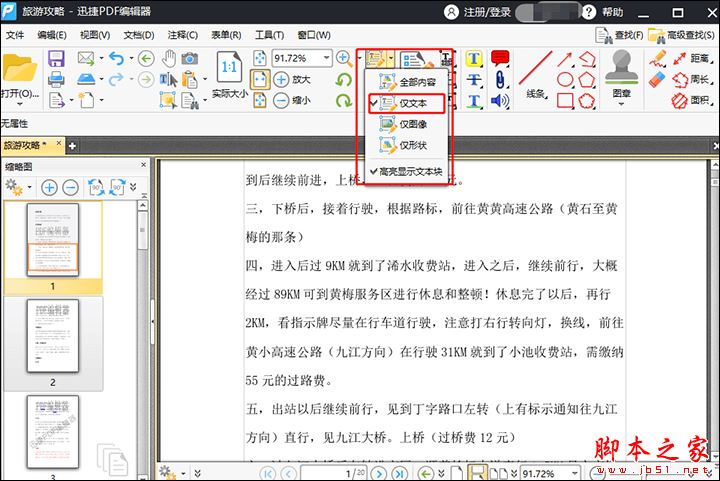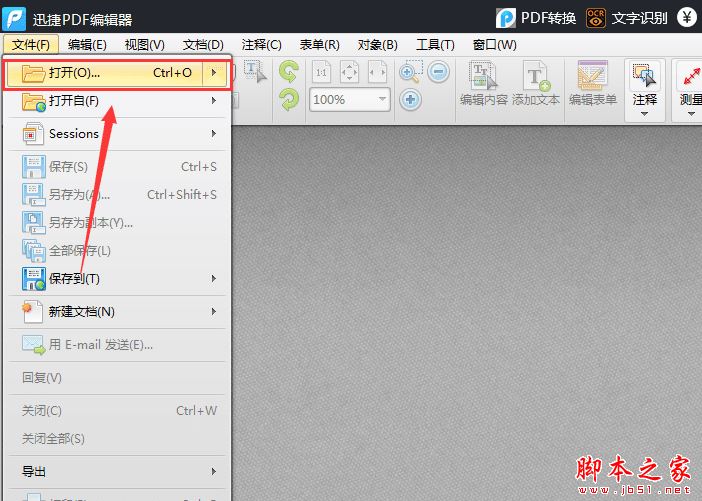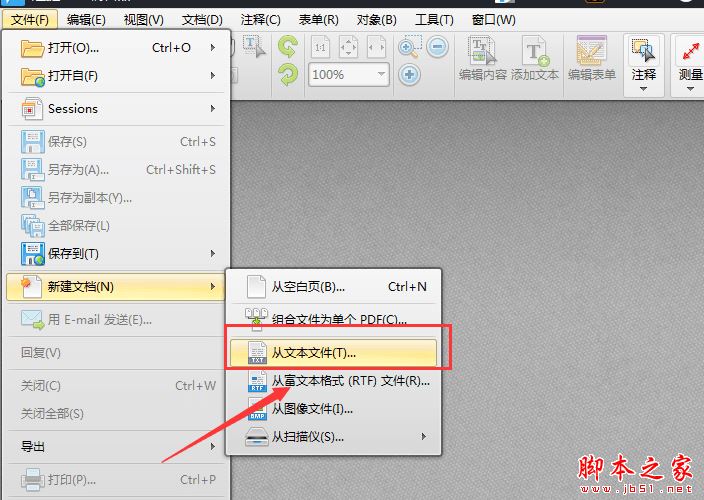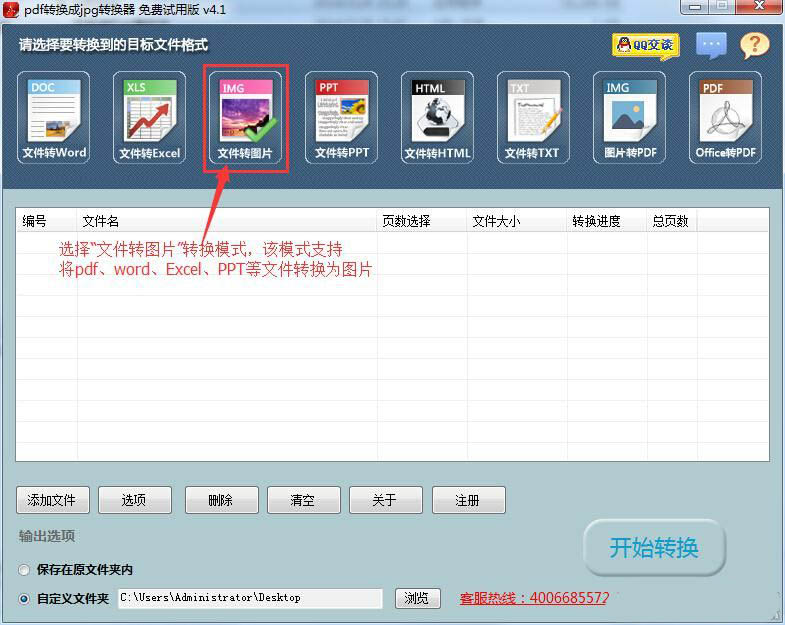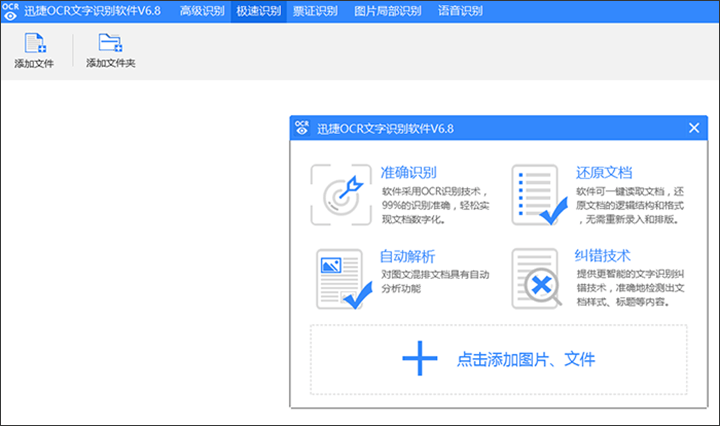迅捷PDF编辑器怎么查找PDF文件关键词?
发布时间:2022-03-31 15:06:01 作者:手工客
迅捷PDF编辑器怎么查找PDF文件关键词?下文中详细的介绍了迅捷pdf编辑器中打开PDF文件查找关键词的详细流程介绍,感兴趣的朋友不妨阅读下文内容,参考一下吧
迅捷PDF编辑器怎么查找PDF文件关键词?迅捷pdf编辑器是很多朋友都在使用的软件,你们知道如何使用迅捷PDF编辑器打开pdf文件查找关键词呢?今天小编就为大家带来了迅捷pdf编辑器中打开PDF文件查找关键词的详细流程,感兴趣的朋友快来了解一下吧。
迅捷pdf编辑器中打开PDF文件查找关键词的详细流程介绍
运行迅捷PDF编辑器,软件界面打开之后,需要点击“文件”里的“打开”选项,打开需要进行查找操作的PDF文件。
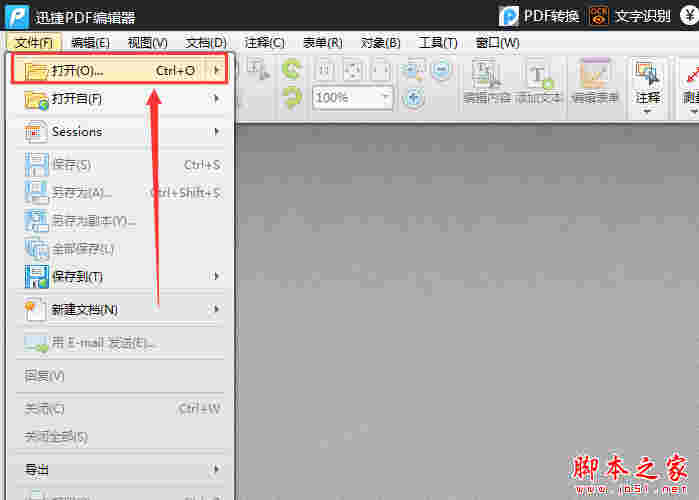
然后我们将PDF文件打开后,点击软件界面里的“编辑”选项,然后选择里面的“搜索”功能,软件右侧就会出现搜索界面。
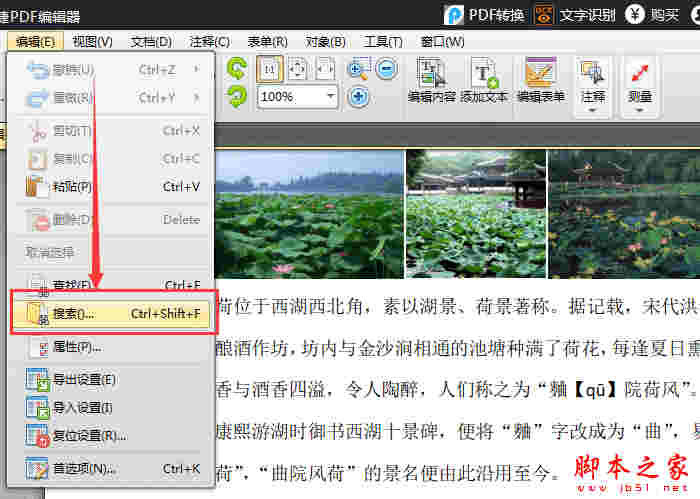
接着在搜索界面当中输入需要进行查找的关键词。
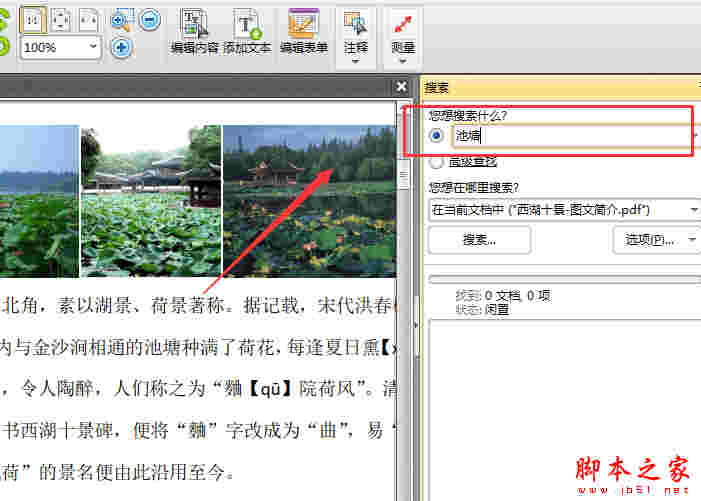
4、然后点击“选项”按钮,选项需要查找关键词的格式,最后点击“搜索”选项,迅捷PDF编辑器就会对输入的关键词进行查找。
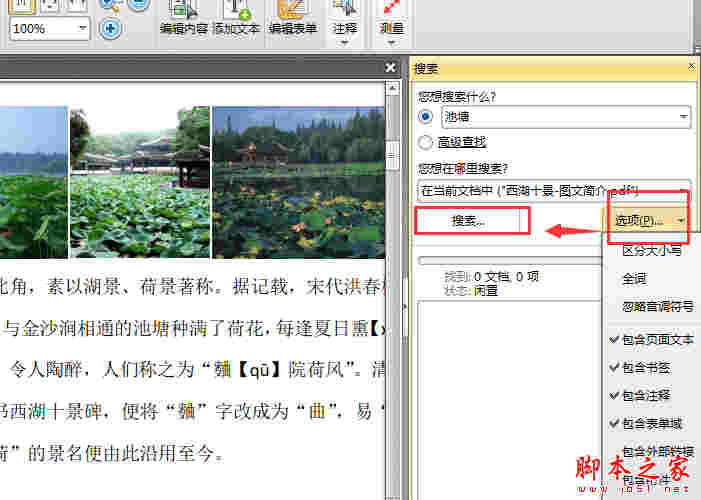
以上便是手工客小编为大家分享的关于迅捷pdf编辑器中打开PDF文件查找关键词的详细流程介绍,希望能够帮到你,手工客持续发布更多资讯,欢迎大家的关注。
相关文章
-
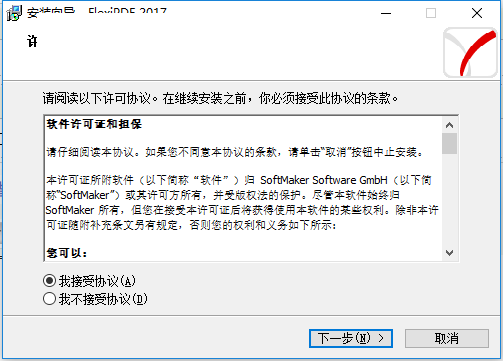
SoftMaker FlexiPDF 2022怎么安装破解?SoftMaker FlexiPDF 2022破解安装使用图文教程
SoftMaker FlexiPDF 2022怎么安装破解?今天小编就为大家带来了SoftMaker FlexiPDF 2022破解安装使用图文教程,需要的朋友一起看看吧04-20 -
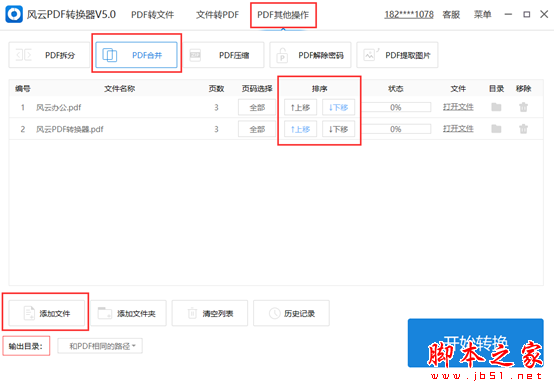
如何合并PDF文件?风云PDF编辑器合并PDF文件详细步骤教程
怎样将两个或多个PDF文件合并成一个文件?下文小编详细为大家介绍了风云PDF编辑器合并PDF文件的操作过程,还不了解的朋友,不妨阅读下文内容,或许有所帮助哦12-15